如何通过智能手机进行操作
您可以使用HDD Audio Remote菜单中的各种功能。以下是有关使用智能手机的基本操作及如何显示菜单的说明。本主题中的图示以Android设备的画面为例。
注意
- 当显示以下消息时,请遵照画面指示对HDD AUDIO PLAYER的软件进行更新。
- [无法进行此项操作。请将HDD音频播放器软件版本更新到最新版本。]
选择项目
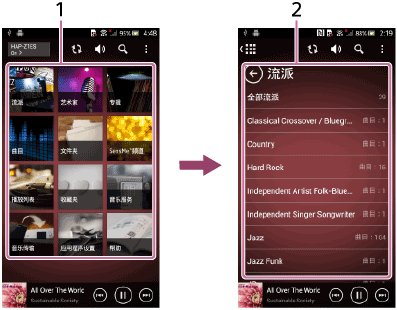
在首页画面中,点击首页菜单(1)中的项目。画面将变为所选项目的列表(2)。
点击列表中所需的项目。
使用“选项”菜单
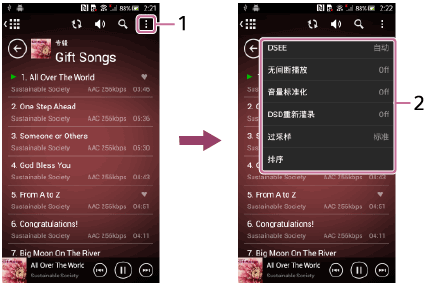
点击 (选项)(Android设备)/
(选项)(Android设备)/ (选项)(iPhone/iPod touch)(1)可显示“选项”菜单(2)。
(选项)(iPhone/iPod touch)(1)可显示“选项”菜单(2)。
利用“选项”菜单可以设置多种功能,如(DSEE(Digital Sound Enhancement Engine)或无间断播放。可选的项目会因点击 (Android设备)/
(Android设备)/ (iPhone/iPod touch)时所在的画面而异。
(iPhone/iPod touch)时所在的画面而异。
使用上下文菜单
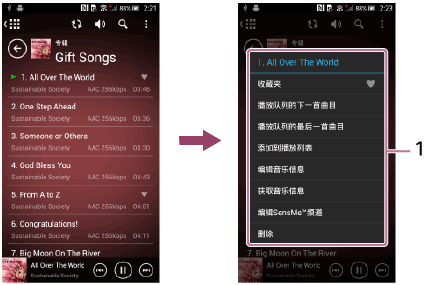
点击并按住列表中的项目可显示所选项目的上下文菜单(1)。
您可以将所选的项目添加至播放队列,也可以编辑曲目信息等等。上下文菜单会因从列表中选择的项目而异。
显示小工具
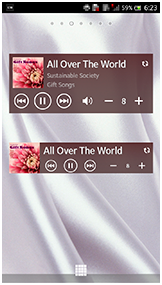
您可以在设备的首页画面上显示HDD Audio Remote小工具。
有关显示小工具的详情,请参阅设备的使用说明书。
注意
- 在iPhone/iPod touch上,需要iOS10或更高版本的操作系统才能显示小工具。
在锁定画面或通知区域中显示迷你播放器(仅限Android系统设备)
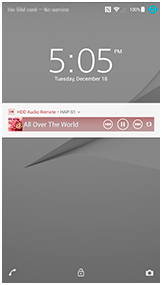
您可以在设备的锁定画面或通知区域中显示迷你播放器。
有关显示迷你播放器的详细信息,请参阅设备的使用说明书。
注意
-
迷你播放器的外观可能会因操作系统版本或设备而异。
-
取决于操作系统版本或设备,迷你播放器可能不会在锁定画面上显示。


